雪效果,ps给照片添加积雪效果
2022-12-25 15:37:29
来源/作者: /
己有:143人学习过
Step 5
创建新图层并用灰蓝色(#6d85ad)填充,剪贴蒙版至之前的圆内(按住ALT在两个图层中间点击或者使用CTRL+ALT+G)。
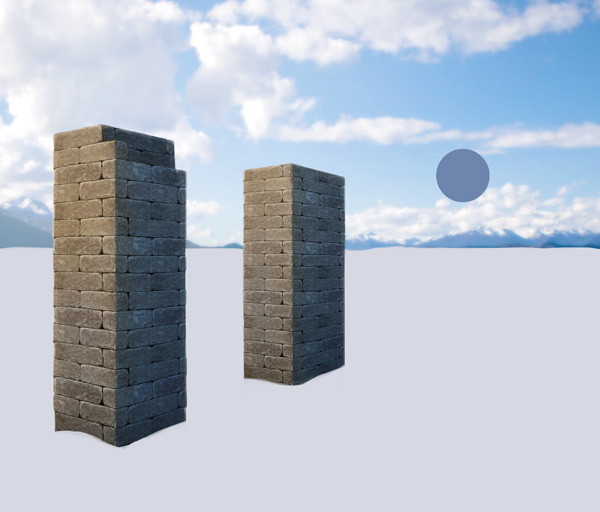
Step 6
使用柔圆画笔,用比之前更亮的颜色(#e5e4ec)大致涂抹出球的形状出来。
(熟悉图层样式的同学可用斜面与浮雕样式得出)

Step 7
选择混合器画笔工具(画笔工具下面),然后选择干燥,深描,确认对所有图层取样没有被选中。

将之前球形的所有图层选中后合并(CTRL+E)。选中混合画笔工具,并使用柔圆笔刷,将画笔间距调得很低(2%-4%)。将画笔直径调整得比球形更大,然后按住ALT键在球形中间点击取样。
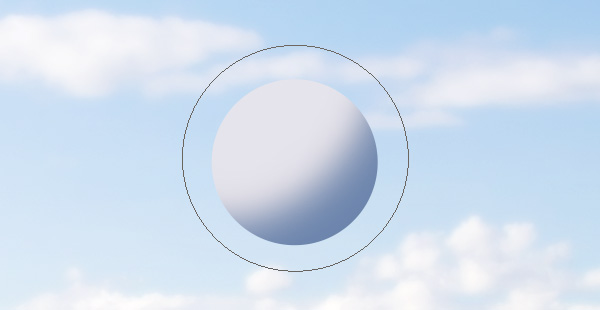
现在试一下效果。如果间距太大,再调整下图片分辨率或画笔间距。
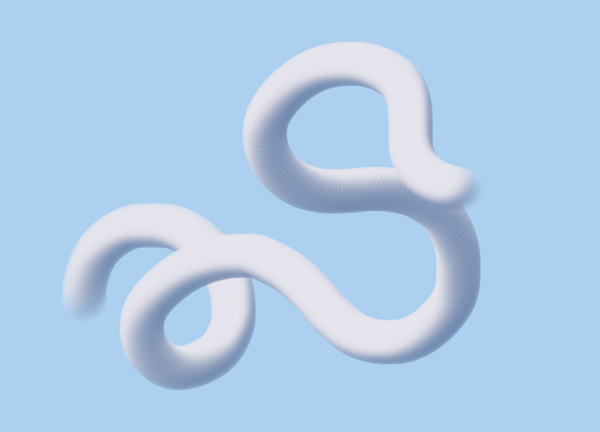
Step 8
新建图层,使用之前的3D笔刷在背景画出小“波浪”。

使用稍微大一点的直径画另一个图层

下一篇:铅笔画,教你做彩色铅笔画效果




























